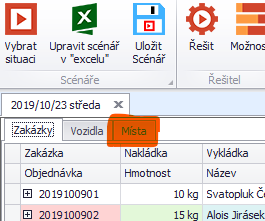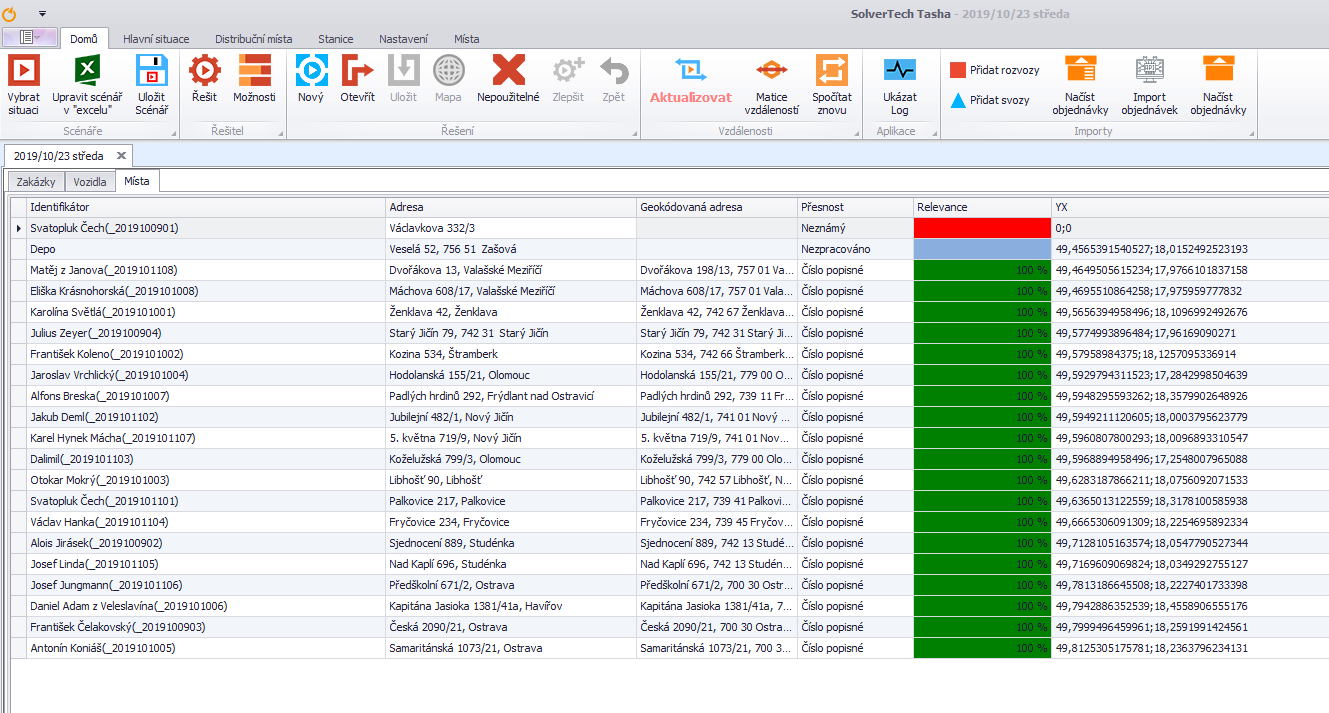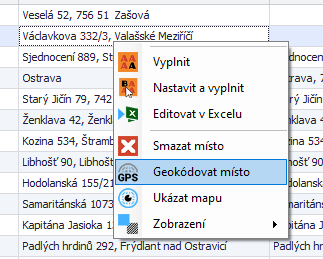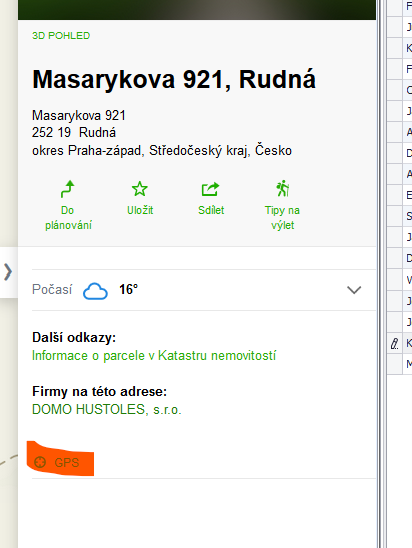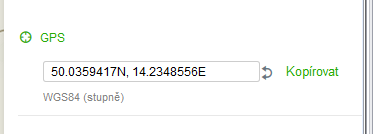Edycja adresów
Kliknij zakładkę „Adresy” (rys. 18)
Zostanie otwarta lista wszystkich lokalizacji używanych w aktualnie otwartym scenariuszu. W szczególności zwróć uwagę na kolumnę „Trafność”:
- Rys. 19
- zielone pola wskazują Adresy, które zostały prawidłowo zlokalizowane(np. Dalimil)
- niebieskie pola to Adresy, w których współrzędne GPS są wstępnie zlokalizowane, a Tasha ich nie geokodowała ponownie (np. Depo)
- jasnoczerwone to Adresy, które zidentyfikowała Tasha, ale trafność lokalizacji jest niższa, czy znaleziony adres odpowiada planowanemu adresowi zamówienia (np. František Čelakovský)
- głęboka czerwień to Adresy, których Tasha nie była w stanie zidentyfikować (np. Svatopluk Čech) (rys. 19).
- Rys. 20
Kolumna „Trafność” zawiera % określenie jakości lokalizacji Adresy.
Najpierw zalecamy zwrócenie uwagi na czerwone Adresy. Patrząc na adres Svatopluka Čecha, zwraca uwagę, że podano nazwę ulicy i numer domu, ale brakuje nazwy miasta.
Nazwę miasta należy wprowadzić ręcznie. Kliknij pole „Adres” i wpisz poprawny adres, klienta. (rys. 20)
Jeśli pole pozostaje czerwone nawet po wprowadzeniu adresu, oznacza to, że adres nie został zlokalizowany. Kliknij adres prawym przyciskiem myszy i wybierz „Geocode Place”. Jeśli otworzy się podmenu, wybierz „HereMaps Geocoding”. (rys. 21)
W niektórych przypadkach Tasha może nie zlokalizować adresu (nawet jeśli zostanie podany dokładnie i poprawnie) lub podany i geokodowany adres mogą się znacznie różnić. W takim przypadku musisz ręcznie wprowadzić GPS.
Otwórz przeglądarkę internetową i wejdź na https://www.openstreetmap.org/ lub https://maps.google.com/
Skopiuj adres do pola wyszukiwania i naciśnij Enter. Mapy powinny znaleźć odpowiednią lokalizację.
Na dole paska znajdziesz element GPS, kliknij go (rys. 22).
Otworzy się okno ze współrzędnymi GPS Adresy. Współrzędne muszą być w formacie WGS84 (stopnie), a nie w innym formacie (ryc. 23).
Kliknij „Kopiuj” obok współrzędnych.
W Tashi kliknij pole „YX”, wklej skopiowane współrzędne i naciśnij Enter.
Teraz musimy sprawdzić Adresy, w których lokalizacja nie była poprawna (tutaj adres pana Františka Kolena). Najpierw należy porównać wprowadzony adres i adres geokodowany – na przykładzie widać że klient podał zamiast „Štramberk” podał„Štrambrk”. Podczas geokodowania, adres zidentyfikowany to „Kozina 534, 742 66 Štramberk, Nový Jičín, Kraj morawsko-śląski, CZE”, co jest prawidłowe (ryc. 24). Jeśli tak się stanie, nie ma potrzeby dalszego geokodowania.
- Rys. 24
Jeśli geokodowany adres jest inny niż wprowadzony adres, musisz wprowadzić współrzędne GPS ręcznie, jak opisano powyżej Lub wskazać adres na mapie.
Na koniec rekomendujemy sprawdzić Adresy oznaczone na zielono (więc Tasha trafnie wskazała lokalizację), również one mogą wymagać korekty. Jednym z przykładów jest František Čelakovský, który jako adres podał tylko Ostrawę (ryc. 25). Geolokalizacja została zidentyfikowana prawidowo, - adres „Ostrawa, 702 00 Ostrawa, Ostrawa-miasto, Kraj morawsko-śląski, CZE” z podanego adresu „Ostrawa”, ale brak dokładnego adresu nie pozwala na zrealizować poprawnie dostawy. W takim przypadku konieczne jest dodanie i adresu lub ręczne dodanie współrzędnych GPS. .
- Rys. 25
Po końcowym sprawdzeniu wszystkich adresów należy kliknąć przycisk „Odśwież” - Tasha ponownie oblicza odległości (patrz zielony pasek na dolnym pasku, rys. 26), a przycisk „Odśwież” zmienia kolor na czarny. Jeśli wszystkie adresy są zlokalizowane (tj. Niebieski, zielony lub tylko jasnoczerwony i mają współrzędne GPS przypisane w kolumnie YX), a przycisk „Aktualizuj” jest nadal czerwony, problem jest większy. W takim przypadku zapoznaj się z sekcją „Typowe problemy “, lub zadzwoń do pomocy technicznej SolverTech.
- Rys. 26
Teraz możesz poradzić sobie z sytuacją.